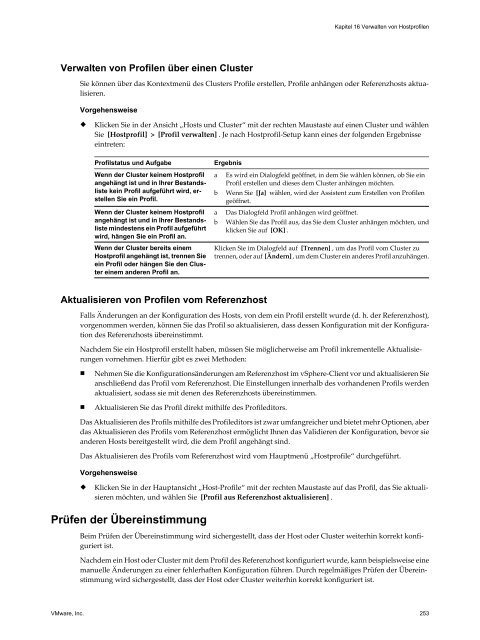Handbuch zur Serverkonfiguration für ESX - VMware
Handbuch zur Serverkonfiguration für ESX - VMware
Handbuch zur Serverkonfiguration für ESX - VMware
Erfolgreiche ePaper selbst erstellen
Machen Sie aus Ihren PDF Publikationen ein blätterbares Flipbook mit unserer einzigartigen Google optimierten e-Paper Software.
Kapitel 16 Verwalten von Hostprofilen<br />
Verwalten von Profilen über einen Cluster<br />
Sie können über das Kontextmenü des Clusters Profile erstellen, Profile anhängen oder Referenzhosts aktualisieren.<br />
Vorgehensweise<br />
u<br />
Klicken Sie in der Ansicht „Hosts und Cluster“ mit der rechten Maustaste auf einen Cluster und wählen<br />
Sie [Hostprofil] > [Profil verwalten] . Je nach Hostprofil-Setup kann eines der folgenden Ergebnisse<br />
eintreten:<br />
Profilstatus und Aufgabe<br />
Wenn der Cluster keinem Hostprofil<br />
angehängt ist und in Ihrer Bestandsliste<br />
kein Profil aufgeführt wird, erstellen<br />
Sie ein Profil.<br />
Wenn der Cluster keinem Hostprofil<br />
angehängt ist und in Ihrer Bestandsliste<br />
mindestens ein Profil aufgeführt<br />
wird, hängen Sie ein Profil an.<br />
Wenn der Cluster bereits einem<br />
Hostprofil angehängt ist, trennen Sie<br />
ein Profil oder hängen Sie den Cluster<br />
einem anderen Profil an.<br />
Ergebnis<br />
a<br />
b<br />
a<br />
b<br />
Es wird ein Dialogfeld geöffnet, in dem Sie wählen können, ob Sie ein<br />
Profil erstellen und dieses dem Cluster anhängen möchten.<br />
Wenn Sie [Ja] wählen, wird der Assistent zum Erstellen von Profilen<br />
geöffnet.<br />
Das Dialogfeld Profil anhängen wird geöffnet.<br />
Wählen Sie das Profil aus, das Sie dem Cluster anhängen möchten, und<br />
klicken Sie auf [OK] .<br />
Klicken Sie im Dialogfeld auf [Trennen] , um das Profil vom Cluster zu<br />
trennen, oder auf [Ändern] , um dem Cluster ein anderes Profil anzuhängen.<br />
Aktualisieren von Profilen vom Referenzhost<br />
Falls Änderungen an der Konfiguration des Hosts, von dem ein Profil erstellt wurde (d. h. der Referenzhost),<br />
vorgenommen werden, können Sie das Profil so aktualisieren, dass dessen Konfiguration mit der Konfiguration<br />
des Referenzhosts übereinstimmt.<br />
Nachdem Sie ein Hostprofil erstellt haben, müssen Sie möglicherweise am Profil inkrementelle Aktualisierungen<br />
vornehmen. Hier<strong>für</strong> gibt es zwei Methoden:<br />
• Nehmen Sie die Konfigurationsänderungen am Referenzhost im vSphere-Client vor und aktualisieren Sie<br />
anschließend das Profil vom Referenzhost. Die Einstellungen innerhalb des vorhandenen Profils werden<br />
aktualisiert, sodass sie mit denen des Referenzhosts übereinstimmen.<br />
• Aktualisieren Sie das Profil direkt mithilfe des Profileditors.<br />
Das Aktualisieren des Profils mithilfe des Profileditors ist zwar umfangreicher und bietet mehr Optionen, aber<br />
das Aktualisieren des Profils vom Referenzhost ermöglicht Ihnen das Validieren der Konfiguration, bevor sie<br />
anderen Hosts bereitgestellt wird, die dem Profil angehängt sind.<br />
Das Aktualisieren des Profils vom Referenzhost wird vom Hauptmenü „Hostprofile“ durchgeführt.<br />
Vorgehensweise<br />
u<br />
Klicken Sie in der Hauptansicht „Host-Profile“ mit der rechten Maustaste auf das Profil, das Sie aktualisieren<br />
möchten, und wählen Sie [Profil aus Referenzhost aktualisieren] .<br />
Prüfen der Übereinstimmung<br />
Beim Prüfen der Übereinstimmung wird sichergestellt, dass der Host oder Cluster weiterhin korrekt konfiguriert<br />
ist.<br />
Nachdem ein Host oder Cluster mit dem Profil des Referenzhost konfiguriert wurde, kann beispielsweise eine<br />
manuelle Änderungen zu einer fehlerhaften Konfiguration führen. Durch regelmäßiges Prüfen der Übereinstimmung<br />
wird sichergestellt, dass der Host oder Cluster weiterhin korrekt konfiguriert ist.<br />
<strong>VMware</strong>, Inc. 253